為了安裝系統更快更方便,有些朋友會選擇用系統封裝的方法來安裝系統,它能幫你節約大量時間,不過過程會有一點點復雜,但是如果學會了還是會方便很多,小編這里給想學習系統封裝的朋友帶來了win7封裝超詳細圖文教程,歡迎參閱!
win7系統封裝教程
1、安裝操作系統和應用程序
2、安裝Windows7操作系統。
安裝操作系統有4個環節要注意:
① 操作系統最好安裝在C盤,安裝期間(包括后面安裝應用程序和進行封裝)最好不要連接到網絡。
② 如果在安裝操作系統過程中輸入序列號,進行封裝以后再重新安裝操作系統不會再提示輸入序列號。除非要制作成OEM版的封裝系統,否則在安裝過程中提示輸入序列號時,不要輸入序列號,直接點“下一步”繼續系統的安裝。
③ 為保持封裝系統純凈,安裝好Windows7操作系統后最好不要安裝硬件的驅動。當然,安裝驅動程序也不會影響系統的封裝。
④ 為避免調整優化系統、安裝應用軟件過程中出現不必要的錯誤和產生錯誤報告文件,第一次進入系統后應當禁用UAC和關閉錯誤報告。禁用UAC和關閉錯誤報告的方法如下:打開“控制面板”,點擊“系統和安全”,選擇“操作中心”,點擊“安全”,在展開的詳細設置內容中找到并點擊“用戶帳戶控制”下方的“選擇您UAC級別”,然后在彈出的對話框中將左邊的滑桿調整為“從不通知”,再點擊“確定”就可以禁用UAC了(需要重新啟動系統才能生效)。



3、接下來,再點擊“維護”,在展開的詳細設置內容中找到并點擊“檢查問題報告的解決方案”下方的“設置”,在彈出頁面內選擇“從不檢查解決方案(不推薦)”,點擊“確定”就可以禁用錯誤報告了。
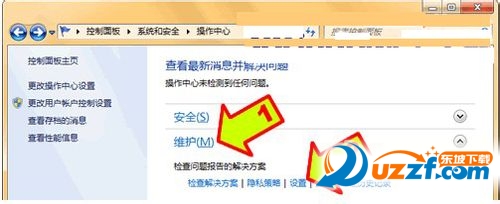
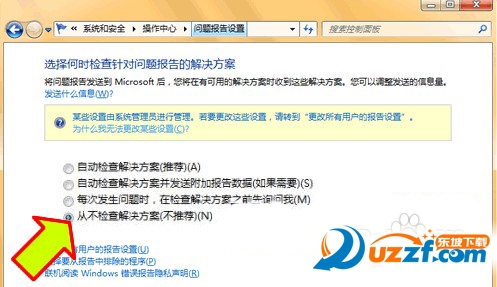
5、安裝需要封裝的各種應用軟件。
需要注意的是:1張普通DVD光盤的容量為4.37G,為避免生成的封裝文件過大無法刻錄到DVD光盤,安裝應用程序時要控制好系統盤的容量。一般情況下要確保系統盤去除休眠文件(hiberfil.sys)和頁面文件(pagefile.sys)后占用空間不超過8.5G。根據自己的喜好對系統和安裝的應用程序進行調整優化,并對系統進行臨時文件、垃圾文件和注冊表進行清理。
6、進行封裝
7、啟用Administrator管理員用戶帳戶和禁用當前使用的管理員用戶帳戶。
8、① 右鍵“計算機”,點擊“管理”,系統會彈出“計算機管理”界面。在“計算機管理”界面左邊窗格在雙擊“本地用戶和組”,再點擊“用戶”,“計算機管理”界面中間窗格就會顯示計算機里的所有用戶帳戶,其中名稱與安裝系統時輸入用戶名相同就是當前使用的管理員用戶帳戶。

9、② 右鍵Administrator用戶圖標,點擊“屬性”,在彈出的Administrator屬性對話框內把“帳戶已禁用”前面勾去除,再點“確定”就可以啟用Administrator用戶帳戶了。

10、③ 接下來,右鍵當前正在使用的管理員用戶圖標,點擊“屬性”,在彈出的當前正在使用的管理員用戶屬性對話框內選上“帳戶已禁用”,點擊“確定”禁用當前正在使用的管理員用戶帳戶。
④啟用Administrator管理員用戶帳戶和禁用當前使用的管理員用戶帳戶后,重新啟動計算機,系統會自動使用Administrator用戶帳戶進行登陸。
11、將原來對系統和應用程序的設置轉換成對所有用戶的默認設置(也就是說以后每建立1個新用戶帳戶,都可以直接使用剛被禁用的用戶帳戶對系統和應用程序所作的設置)。
12、① 打開“控制面板”,點擊“外觀和個性化”,找到并點擊“文件夾選項”下方的“顯示隱藏的文件和文件夾”,在彈出的“文件夾選項”對話框中,將“隱藏受保護的操作系統文件(推薦)”前面的勾去除,再選上“顯示隱藏的文件和文件夾”,點擊“確定”使計算機所有文件和文件夾都顯示出來。
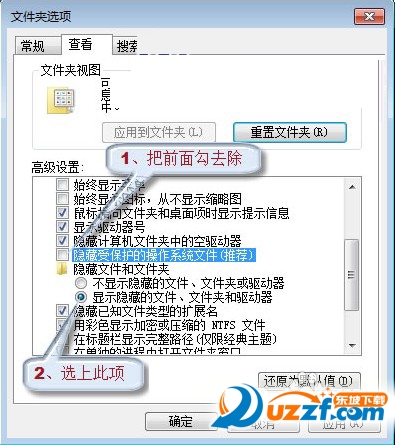
13、② 打開系統盤的用戶文件夾C:Users,可以看到每個用戶帳戶對應的文件夾。

14、③ 將剛被禁用用戶帳戶的文件夾(Maker)里面的“AppData”文件夾和NTUSER.DAT、 ntuser.dat.LOG1 、 ntuser.dat.LOG2 、 NTUSER.DAT{xxxxxxxx-xxxx-xxxx-xxxx-xxxxxxxxxxxx}.TM.blf、 NTUSER.DAT{xxxxxxxx-xxxx-xxxx-xxxx- xxxxxxxxxxxx}.TMContainer00000000000000000001.regtrans-ms、 NTUSER.DAT{xxxxxxxx-xxxx-xxxx-xxxx-xxxxxxxxxxxx}.TMContainer00000000000000000002.regtrans-ms 、 ntuser.ini(如果有SciTE.sessio、全局縮寫.properties這2個文件的話,也要選上)復制到默認用戶的文件夾(C:UsersDefault)內,復制過程中如果提示有文件或文件夾同名則點擊“確定”覆蓋或合并即可。
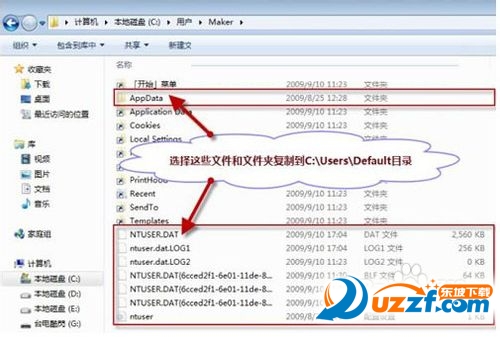
15、刪除原來的用戶帳戶(即剛被禁用的用戶帳戶)及其配置文件夾。
16、① 右鍵“計算機”,點擊“管理”,系統會彈出“計算機管理”界面。在“計算機管理”界面左邊窗格在雙擊“本地用戶和組”,再點擊“用戶”,在“計算機管理”界面中間窗格找到原來的用戶帳戶(即剛被禁用的用戶帳戶),右鍵該用戶圖標,然后點擊“刪除”。

17、② 退出“計算機管理”界面,右鍵“計算機”,點擊“屬性”,再點擊“高級系統設置”,在彈出的“系統屬性”對話框里切換到“高級”選項卡,點擊“用戶配置文件”框內的“設置”,系統會彈出的“用戶配置文件”對話框,這里會看到有3個用戶的配置文件(1個是Administrator的配置文件,1個默認配置文件,還有1個顯示為未知的帳戶),顯示為未知的帳戶就是剛剛刪除的用戶帳戶,把它的配置文件刪除即可:選擇“未知的帳戶”,點擊“刪除”,再點擊“確定”退出。
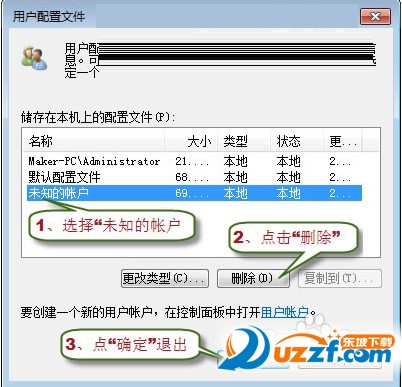
18、接下來,打開“計算機”,在打開系統盤的用戶文件夾C:Users,看看剛被刪除用戶帳戶的配置文件夾是否已經完全刪除,如果在用戶文件夾內還存在剛被刪除用戶帳戶的配置文件夾,則將該文件夾刪除。然后在“文件夾選項”里將“顯示隱藏的文件和文件夾”設置還原為默認值。
如果安裝有虛擬光驅軟件,要運行虛擬光驅軟件,將虛擬光驅數設置為0,避免虛擬光驅在以后安裝系統時造成盤符錯亂。
如果設置了禁用UAC和關閉錯誤報告,則設置成啟用UAC和打開錯誤報告。
19、執行封裝。
20、① 打開“計算機”,在C:WindowsSystem32sysprep目錄下,找到并運行sysprep.exe,在“系統清理操作”下方選擇“進入系統全新體驗(OOBE)”,并把“通用”選上,然后在“關機選項”選擇“關機”,再點擊“確定”開始執行封裝。

21、② 執行封裝整個過程需要1—2分鐘,期間不要進行其他操作。執行封裝完成后,計算機會自動關機。

22、執行封裝以后,接下來要做的就是使用Ghost或ImageX制作封裝系統鏡像。Ghost和Imagex兩種各有優缺點:Ghost使用最高壓縮制作時間相對Imagex使用最高壓縮時間短,而且還原(安裝)的時間也比Imagex快不少,但是生成備份文件大,而且定制性不強,不能添加第三方驅動程序、升級補丁等;Imagex雖然備份時間長、還原(安裝)時間相對長一些,但是生成的鏡像文件較小,而且可以添加第三方驅動、升級補丁等,有很強的定制性。
23、使用Ghost制作封裝鏡像。
使用Ghost制作封裝鏡像過程比較簡單,用WindowsPE光盤(不一定要Windows7PE)啟動計算機后,運行 Ghost32.exe把系統分區制作成*.GHO文件就可以。制作鏡像文件時,最好加上split、z參數啟用最高壓縮和對鏡像文件進行拆分。比如:運行“ghost32 –span –split=2000 –z9”,在制作鏡像時,Ghost會啟用最好壓縮,并將鏡像文件拆分為2000M。
制作成封裝鏡像后,要將封裝系統安裝到另一臺計算機,只需將封裝的鏡像還原即可。
24、使用Imagex制作封裝鏡像。
① 如果WindowsPE不帶用Imagex.exe,先將Imagex.exe(最好是6.1.7600.16385版本)復制到U盤。
② 用WindowsPE光盤(最好是Windows7PE)啟動計算機進入WindowsPE系統,插入帶有Imagex.exe的U盤,通過Dir命令查找操作系統和Imagex.exe所在分區,系統切換到Imagex.exe所在目錄,運行以下命令制作封裝系統鏡像:
imagex /compress maximum /check /scroll /capture X: Y:install.wim "Windows 7 Ultimate"
其中:/compress maximum表示啟用最高壓縮;/check表示檢查wim文件的完整性;/scroll表示滾動要重定向的輸出;/capture X:表示要捕獲制作鏡像的操作系統所在分區;Y:install.wim表示生成鏡像文件的位置和文件名;"Windows 7 Ultimate"表示向wim文件添加說明,以便于查看,雙引號里面的內容可以根據個人自己的喜好設定。例如,操作系統安裝在D盤,要制作封裝鏡像文件到E盤的根目錄下,取名為install.wim,可以使用如下命令:
imagex /compress maximum /check /scroll /capture D: E:install.wim "Windows 7 Ultimate"

25、運行封裝命令后,Imagex.exe會對操作系統分區內的文件和文件夾進行掃描,然后開始捕獲。捕獲完成后,在命令窗口內出現成功(successfully)的提示,關閉命令窗口退出WindowsPE系統重新計算機。

26、計算機重新啟動后會立即進入重新安裝狀態,對系統進行初始化、更新注冊表和安裝驅動程序等等。在這個過程可以檢驗一下所做的封裝有什么問題。
27、制作封裝系統安裝光盤。
28、如果檢驗封裝系統沒有什么問題,接下來就可以使用Imagex制作的鏡像文件制作封裝系統安裝盤了。
29、① 安裝Windows7AIK。在開始菜單中找到并運行“Windows系統映像管理器”,在“文件”菜單上,單擊“選擇 Windows 映像”,“選擇 Windows 映像”對話框會打開,選擇之前制作的install.wim文件,點擊“打開”,會彈出創建文件編錄文件的對話框,點擊“是”開始創建編錄文件。

30、完成創建編錄文件后,在install.wim目錄就會出現一個clg文件。

31、② 安裝UltraISO。用UltraISO打開Windows7原版光盤鏡像,在光盤鏡像sources目錄找到install.wim和5個intall_Windows 7******.clg文件,將它們全部刪除。

32、③ 將自己制作install.wim和剛生成的編錄文件添加到光盤鏡像的sources目錄下,點擊“保存”(不要選擇“另存為”)就完成封裝系統光盤鏡像制作了。

33、至此,Windows7封裝系統基本完成!
34、讓封裝系統更加完美無暇
按照前面的步驟制作完成封裝系統以后,盡管已經可以安裝其他計算機上并且系統各項功能和預裝的各種應用程序都可以正常使用,但是還有幾個不夠完美的地方:
35、可能會出現第一次登錄系統時出現黑屏,需要重新設定桌面背景。
36、運行預裝的應用程序以后,在用戶文件夾里發現原來已經刪除的用戶帳戶的文件夾又重新生成了。
37、運行注冊表編輯器,查找“Users<已經刪除的用戶名>”(如“UsersMaker”),竟然還找了很多“Users<已經刪除的用戶名>”的注冊表項目。
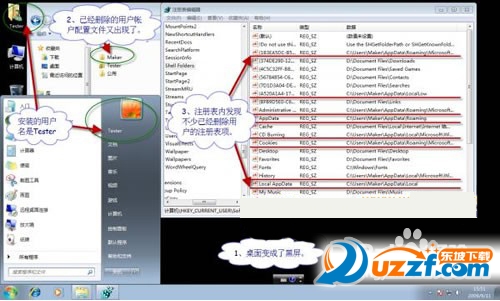
38、第一種解決辦法:將所有“Users<已經刪除的用戶名>”注冊表項目修改成“UsersDefault”,在系統第一次登錄之前導入到系統。
39、① 查找注冊表文件。使用自己制作的封裝系統進行安裝,登錄系統以后,運行C:Widows目錄下的regedit.exe打開注冊表編輯器,點擊“編輯”,再點擊“查找”,在“查找”對話框里輸入“Users<已經刪除的用戶名>”(如UsersMaker),點擊“查找下一個”開始查找。

40、② 導出注冊表文件。發現包含“Users<已經刪除的用戶名>”字段的注冊表項目的時候,點擊“文件”,再點擊“導出”將該注冊表項目導出到硬盤(保存為reg文件)。
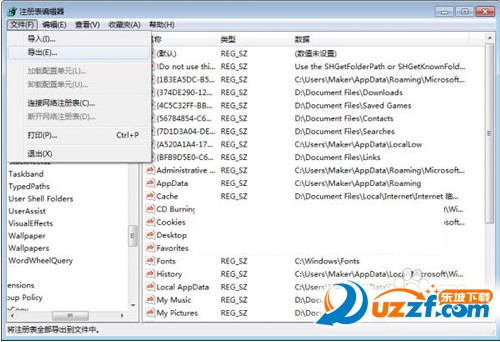
41、然后按F3鍵繼續查找,發現包含“Users<已經刪除的用戶名>”字段的注冊表項的時候繼續導出,一直查找到HKEY_LOCAL_MACHINE的結尾處(HKEY_USERS后面發現的注冊表項不用理會)。
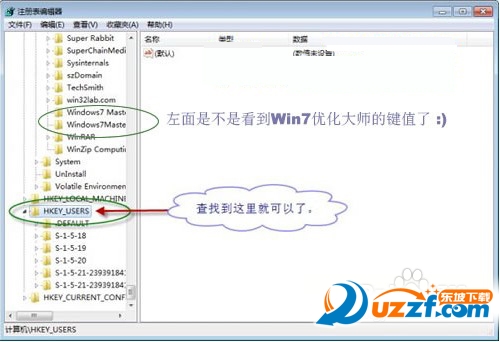
完成查找和導出完成后,關閉注冊表編輯器,轉到導出注冊表所在目錄,可以看到導出的所有的注冊表項(預裝的應用軟件不同,導出注冊表文件多少也不同)。

③ 合并注冊表文件。在“開始菜單”—“附件”里找到并運行“記事本”,在第一行輸入“Windows Registry Editor Version 5.00”后,右鍵其中1個注冊表文件,在彈出菜單中點擊“編輯”打開該注冊表文件,將該注冊表文件中的鍵名(即帶中括號的字段)和帶有 “Users<已經刪除的用戶名>”字段的項目(其他的不用理會)復制到記事本內。然后繼續打開另1個注冊表文件,按照同樣方法將鍵名和包含有“Users<已經刪除的用戶名>”字段的項目復制到記事本內,直到將所有導出的注冊表文件的鍵名和包含有“Users<已經刪除的用戶名>”字段的項目全部復制到記事本為止。

這個過程中要十分小心,同時也要善于利用記事本的“查找”功能,要確保每1個注冊表項目能夠正確地復制到記事本中。完成以后,最好再復查一遍。
④ 替換注冊表項目。在記事本菜單欄點擊“編輯”,再點擊“替換”,在彈出對話框內的“查找內容”輸入已經刪除的用戶名,在“替換為”輸入“Default”,然后點擊“全部替換”。

⑤ 保存注冊表文件。在記事本菜單欄點擊“文件”,再點擊“另存為”,在彈出“另存為”對話框中選擇要保存的位置,在“保存類型”選擇“所有文件”,在“文件名”輸入文件名(一定要記得加上reg后綴名),最后點“保存”退出記事本。

⑥ 創建腳本文件。打開記事本,輸入以下內容,然后分別保存為oobe.cmd和system.cmd文件:
@echo off
regedit /s %systemroot%setupscripts ix.reg
rmdir /s /q %systemroot%setupscripts
其中:fix.reg是上一步保存的注冊表文件,可根據自己的實際情況修改。oobe.cmd和system.cmd的內容都是一樣的,保存的時候要記得將“保存類型”選為“所有文件”。
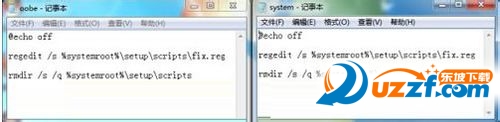
⑦ 修改封裝系統鏡像。創建1個名為$oem$的文件夾,在$oem$文件夾內再創建1個名為$$的文件夾,接著又在$$文件夾內繼續創建1個名為setup 的文件夾,最后在setup的文件夾內創建1個名為scripts的文件夾($oem$文件夾最終的目錄結構 為:$oem$$$setupscripts)。然后將保存的注冊表文件(fix.reg)和oobe.cmd、system.cmd復制 到$oem$$$setupscripts目錄下。
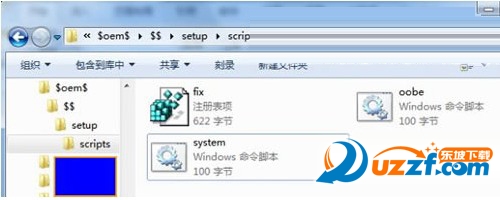
⑦ 修改封裝系統鏡像。創建1個名為$oem$的文件夾,在$oem$文件夾內再創建1個名為$$的文件夾,接著又在$$文件夾內繼續創建1個名為setup 的文件夾,最后在setup的文件夾內創建1個名為scripts的文件夾($oem$文件夾最終的目錄結構 為:$oem$$$setupscripts)。然后將保存的注冊表文件(fix.reg)和oobe.cmd、system.cmd復制 到$oem$$$setupscripts目錄下。
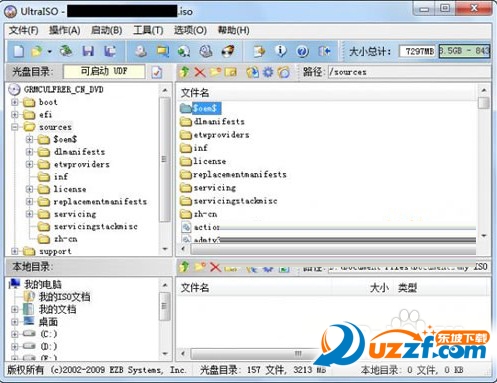
經過修正的封裝系統光盤鏡像制作完成。
2、第二種解決辦法:使用編程工具編寫一個自動修改注冊表的程序,在系統第一次登錄時將所有“Users<已經刪除的用戶名>”注冊表項目修改成“Users<新用戶名>”。
編寫自動修改注冊表、將“Users<已經刪除的用戶名>”注冊表項 目修改成“Users<新用戶名>”的程序需要具備一定的編程基礎,如何編寫這個程序這里暫不介紹,有編程基礎的朋友,可以根據自己的實際編 寫并編譯成可執行程序。這里主要介紹如何實現在系統第一次登錄時運行自動修改注冊表程序(假設這個自動修改注冊表程序名為fix.exe)。
① 開記事本,輸入以下內容,然后另存為runonce.reg注冊表文件:
Windows Registry Editor Version 5.00
[HKEY_CURRENT_USERControl PanelDesktop]
"Wallpaper"="C:UsersDefaultAppDataRoamingMicrosoftWindowsThemesTranscodedWallpaper.jpg"
[HKEY_LOCAL_MACHINESOFTWAREMicrosoftWindowsCurrentVersionRunOnce]
"Fix"="C:WindowsSetup scripts fix.exe"
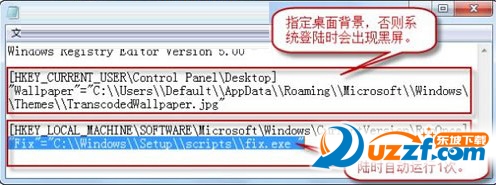
② 打開記事本,輸入以下內容,然后分別保存為oobe.cmd和system.cmd文件:
@echo off
regedit /s %systemroot%setupscripts unonce.reg

52、③ 創建1個名為$oem$的文件夾,在$oem$文件夾內再創建1個名為$$的文件夾,接著又在$$文件夾內繼續創建1個名為setup的文件夾,最后在 setup的文件夾內創建1個名為scripts的文件夾($oem$文件夾最終的目錄結構為:$oem$$$setupscripts)。然后將 fix.exe、runonce.reg和oobe.cmd、system.cmd復制到$oem$$$setupscripts目錄下。用 UltraISO打開封裝系統鏡像,將$oem$文件夾添加到光盤鏡像sources目錄下,點擊“保存”鏡像文件即可。
到這里,制作Windows7封裝系統的整個過程全部介紹完畢。當然,本文所介紹的并不是制作Windows7封裝系統的唯一方法,還有更多更好的方法、途徑和技巧需要我們去學習和研究。只要多學多練,一定能夠制作出更加完美的封裝系統!



 下載
下載 
 下載
下載  下載
下載  下載
下載  下載
下載  下載
下載  喜歡
喜歡 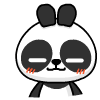 頂
頂 難過
難過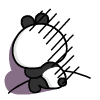 囧
囧 圍觀
圍觀 無聊
無聊




 王者榮耀賬號惡
王者榮耀賬號惡 MARVEL Strike
MARVEL Strike  2017年10月手游
2017年10月手游 比官居一品好玩
比官居一品好玩